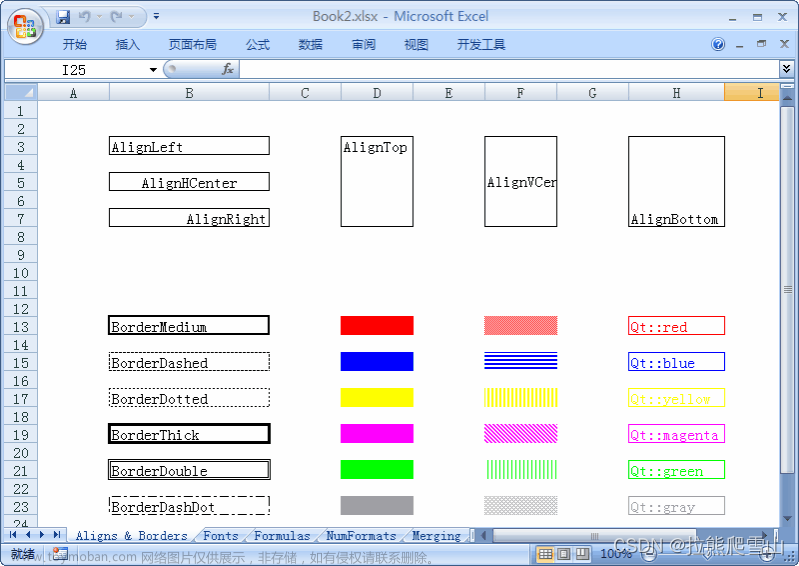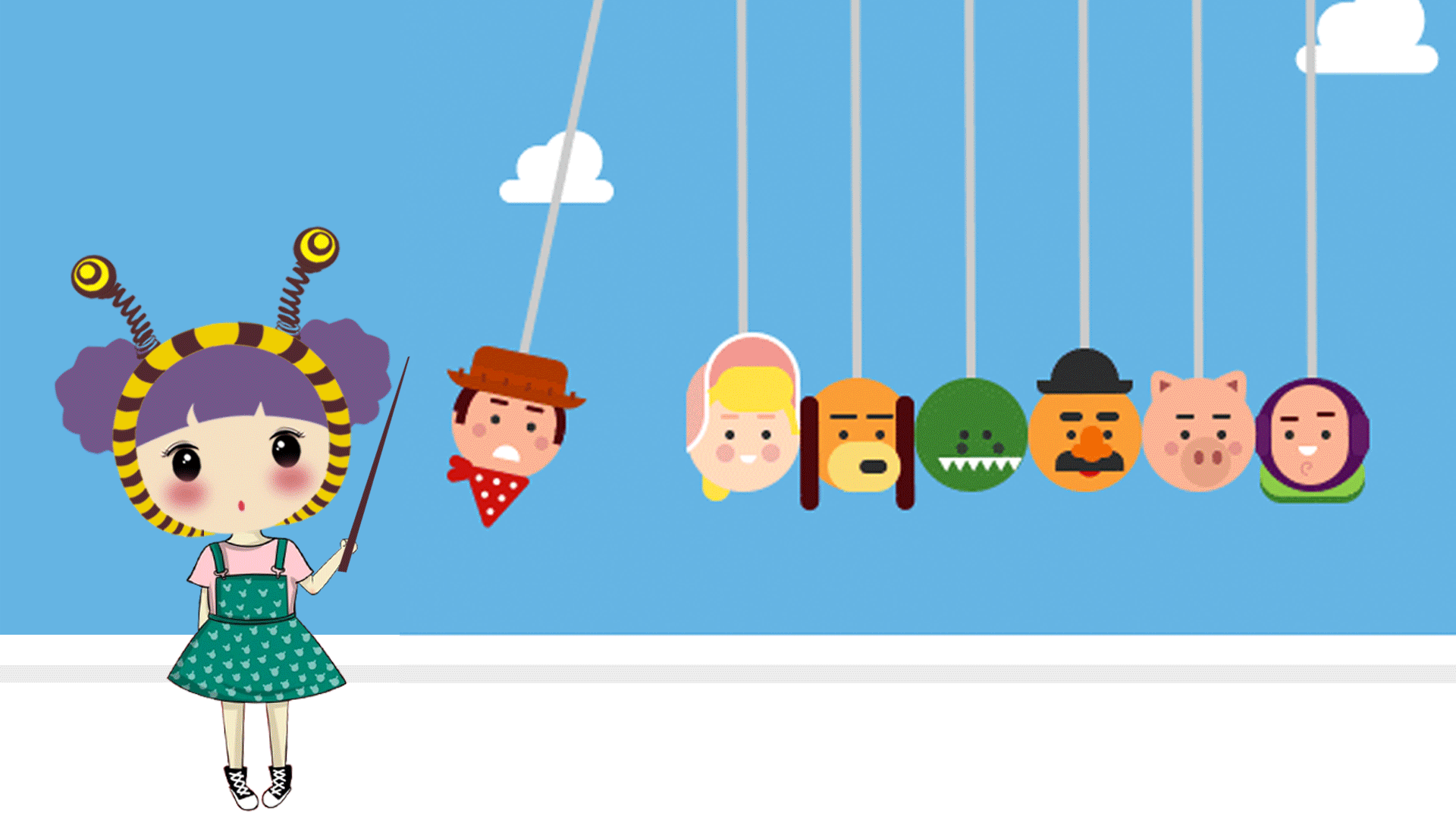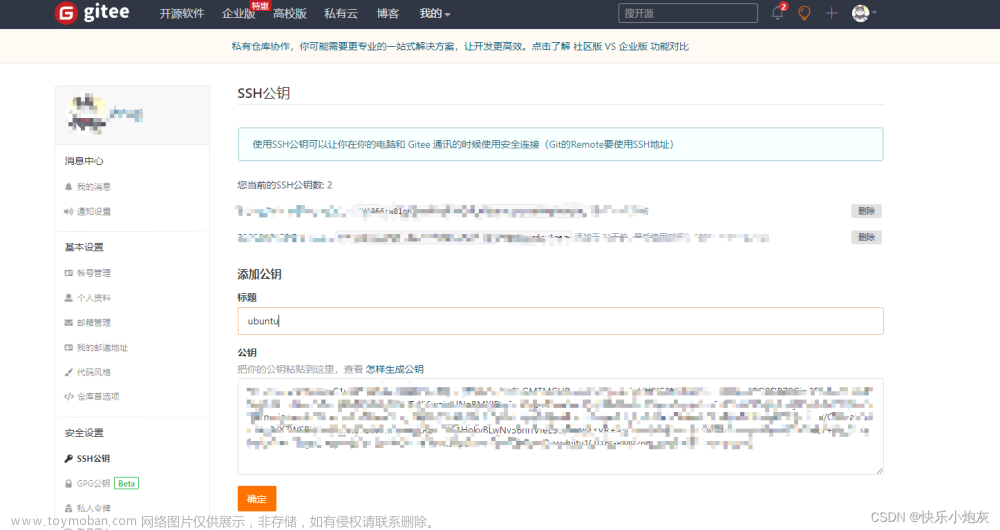一、VS2010简介
Visual Studio 2010是由微软公司开发的一款集成开发环境(IDE),旨在为开发人员提供一站式的开发工具和环境。它支持多种编程语言的开发,包括C#、VB.NET、C++、F#等,可以用于开发桌面应用程序、Web应用程序和移动应用程序等。
Visual Studio 2010具有丰富的功能和工具,例如强大的调试工具、代码编辑器和可视化设计器。这些工具可以帮助开发人员更加高效地编写和调试代码,设计和布局用户界面,以及进行版本控制和团队协作。
此外,Visual Studio 2010还提供了丰富的扩展和插件机制,开发人员可以根据自己的需求进行定制和扩展。通过安装各种插件和扩展,开发人员可以增强Visual Studio 2010的功能,提高开发效率和代码质量。
总的来说,Visual Studio 2010是一款功能强大、易用、高效的集成开发环境。它提供了丰富的功能和工具,支持多种编程语言的开发,同时具备强大的团队协作和部署功能。
二、安装链接
下载链接:
通过百度网盘分享的文件:VS2010.zip
链接:https://pan.baidu.com/s/1yQUUCxMJP7FMaistFX94SQ
提取码:96ga
复制这段内容打开「百度网盘APP 即可获取」
若链接失效,请后台留言,会及时补发
三、安装步骤
安装前请关闭杀毒软件,系统防火墙,断开网络连接
参考链接:请点击
1.解压VisualStudio2010安装包(没有解压缩软件的推荐下载7-Zip)
2.找到 setup 文件,右键 以管理员身份运行

3.点击 安装MicroSoft Visual Studio 2010

4.等待 安装程序加载安装组件

5.取消 向Microsoft Corporation发送有关我的安装体验的信息,下一步

6.点击 我已阅读并接受许可条款,下一步

7.点击 浏览,尽量不要安装在系统盘上(C盘),这里我选择安装在E盘上,点击 安装
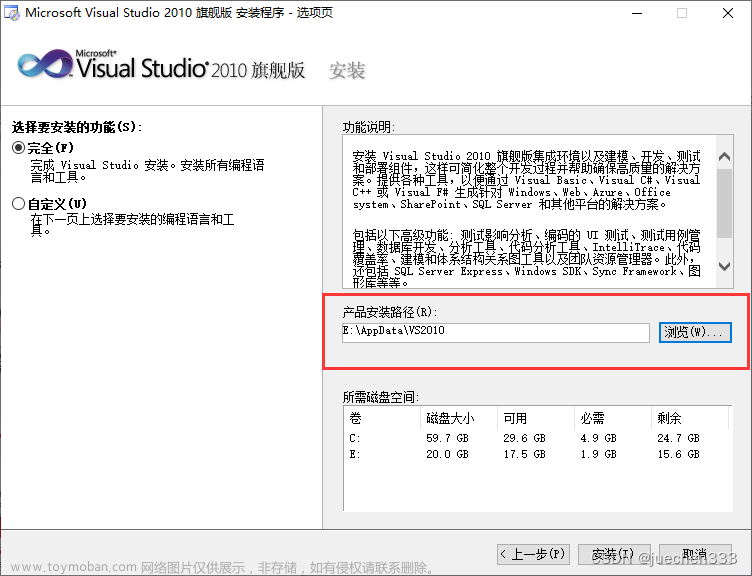
8.等待安装,这个过程可能需要5分钟左右,不同的电脑时间不同,耐心等待

9.终于来到了我们期望的安装成功界面,点击完成

10.点击 退出VS2010安装程序界面

11.在开始界面(点击左下角带有Windows图标的按钮),找到Microsoft Visual Studio 2010文件夹下的应用程序

12.按住鼠标左键,将图标链接到桌面上

13.双击图标打开VS2010,选择Visual C++开发设置,点击启动Visual Studio

14.选择新建项目

15.选择Win32控制台应用程序,在名称里命名此文件,这里命名为helloworld,在位置里选择你想放入的文件夹,点击确定

16.进入Win32应用程序向导,点击下一步

17. 选上空项目,点击完成

18.在解决方案资源管理器中,右键源文件,点击添加,点击新建项

19.选择C++文件,输入名称,这里命名为test,选择位置,点击添加

20.这里采用最经典的例子测试软件是否能正常运行
#include<stdio.h>
void main()
{
printf("Hello World !");
}
21.按住 Ctrl + F5,或者点击Debug旁边的绿色三角形

运行程序,点击是

如果不想出现 此项目已经过期的对话框,则点击生成中的生成解决方案,再按住 Ctrl + F5或点击绿色三角形的运行按钮

22.运行结果如图,如果输出窗口一闪而过,请往下看
 文章来源:https://www.toymoban.com/news/detail-784737.html
文章来源:https://www.toymoban.com/news/detail-784737.html
23.在之前的代码块后面加上getchar(),为什么要这样原理自行上网搜索,其他的解决方法网上也有,自行百度
#include<stdio.h>
void main()
{
printf("Hello World !");
getchar();
}喜欢的话,就点赞关注收藏起来吧,以防以后找不到啦 文章来源地址https://www.toymoban.com/news/detail-784737.html
到了这里,关于Visual Studio2010保姆式安装教程(VS2010 旗舰版),以及如何运行第一个C语言程序,超详细的文章就介绍完了。如果您还想了解更多内容,请在右上角搜索TOY模板网以前的文章或继续浏览下面的相关文章,希望大家以后多多支持TOY模板网!